Como instalar o Minecraft no Chromebook
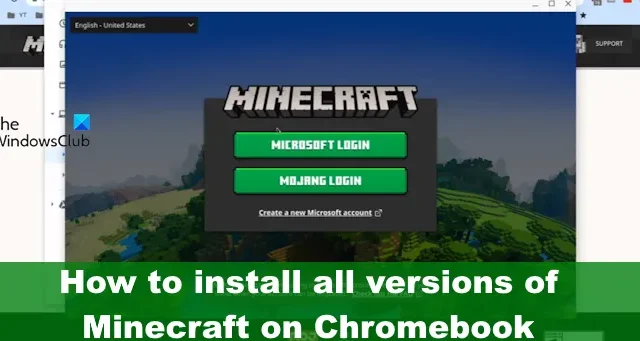
O Minecraft está disponível em quase todas as plataformas, incluindo computadores Google ChromeOS . Esses computadores são conhecidos como Chromebooks e são principalmente voltados para a Internet, portanto, não podem fazer as mesmas coisas que o Windows. Os Chromebooks podem executar diferentes versões do Minecraft, e nem todo mundo sabe que o Minecraft pode ser reproduzido em um Chromebook.
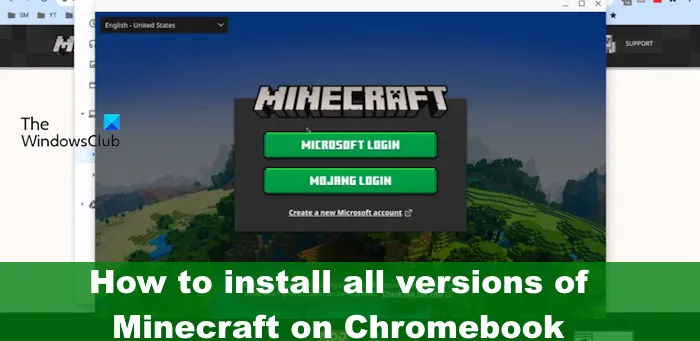
Como instalar o Minecraft no Chromebook
Para instalar todas as versões do Minecraft em um Chromebook, você pode seguir qualquer um destes métodos:
- Instale Minecraft: Bedrock Edition para Chromebook
- Instale Minecraft: Java Edition para Chromebook
- Instale o Minecraft: Education Edition para Chromebook
- Jogue Minecraft Clássico gratuitamente
1] Instale o Minecraft: Bedrock Edition para Chromebook
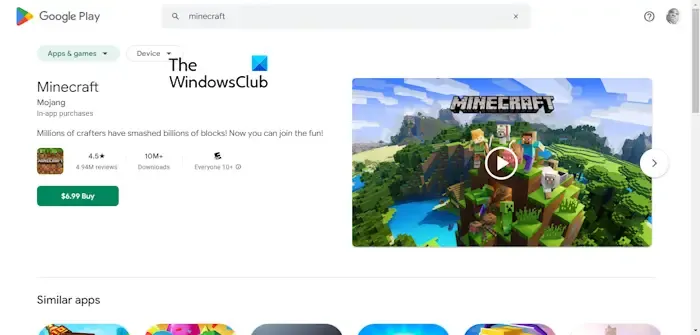
Para quem não sabe, existe um aplicativo oficial do Minecraft para dispositivos Chromebook. O custo é de US$ 19,99 e está disponível na Google Play Store . Além disso, dá ao usuário acesso a jogos como Minecraft e Minecraft Realms, e a capacidade de experimentar o jogo cruzado com amigos em outras plataformas.
Para seguir em frente, seu Chromebook deve atender aos requisitos mínimos de hardware para instalar o Minecraft: Bedrock Edition.
Vamos dar uma olhada nos requisitos recomendados:
- Sistema operacional: Chrome OS 111
- Processador (CPU): AMD A4-9120C, Intel Celeron N4000, Intel 3865U, Intel i3-7130U, Intel m3-8100Y, Mediatek Kompanio 500 (MT8183), Qualcomm SC7180 ou superior.
- Arquitetura do sistema: 64 bits (x86_64, arm64-v8a)
- Memória (RAM): 4 GB ou superior
- Armazenamento: 1 GB ou superior.
2] Instale Minecraft: Java Edition para Chromebook
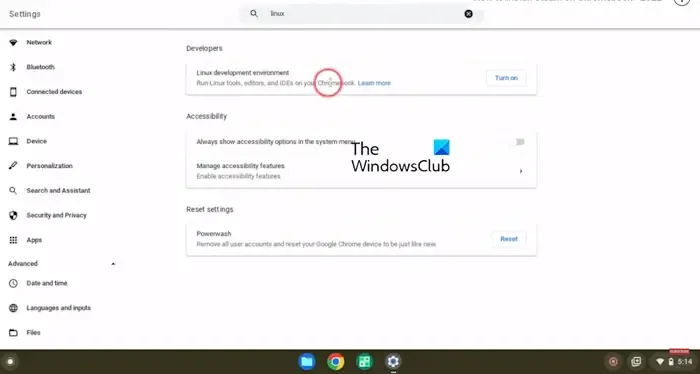
Esta versão do Minecraft é mais complicada de executar em Chromebooks, porque ela só oferece suporte a Windows, macOS e Linux.
No entanto, como os Chromebooks suportam o ambiente de desenvolvimento Linux, é possível jogar esta versão do jogo.
O problema é o seguinte: se o seu Chromebook não for compatível com Linux, primeiro você deve navegar até Configurações e, a partir daí, ir para Avançado > Desenvolvedores .
A partir daí, clique no ambiente de desenvolvimento Linux .
Em seguida, selecione Ativar e siga as instruções de instalação a partir daí.
Agora, uma vez ligado o ambiente Linux, você deve conectar o computador à internet.
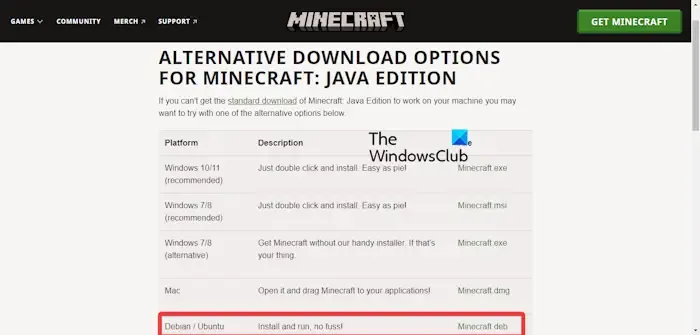
Depois disso, visite o site oficial do Minecraft e baixe o Minecraft Debian/Ubuntu.
Salve os arquivos do jogo recém-baixados na pasta Linux Files quando solicitado.
Abra a pasta por meio do aplicativo Arquivos e clique duas vezes em Minecraft.deb .
Clique no botão azul Instalar e, quando terminar, clique em Iniciar para abrir o jogo.
Faça login com sua conta da Microsoft, vá em frente e abra Minecraft: Java Edition .
Tenha em mente que esta será a versão demo. Se você quiser o jogo completo, esteja preparado para gastar US$ 26,95.
3] Instale o Minecraft: Education Edition para Chromebook
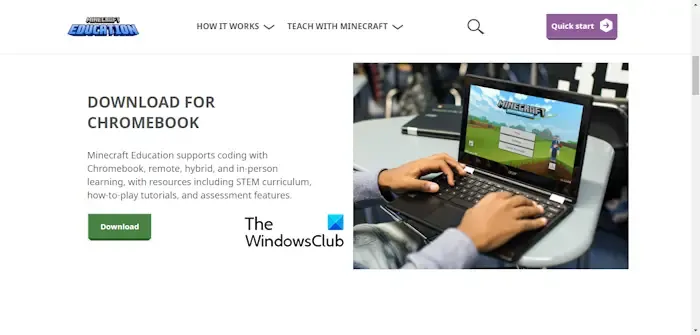
Se você é educador, administrador de TI, pai, organização educacional, organização sem fins lucrativos, etc., o Minecraft: Education Edition é perfeito para você. Esta versão do jogo vem repleta de desafios criativos, tutoriais e lições, entre outros recursos prontos para ensinar.
Você precisará dos serviços de uma licença para obter o Minecraft: Education Edition e o custo é de US$ 5,04 por usuário para todas as instituições educacionais qualificadas. Para as instituições não elegíveis, esteja preparado para gastar US$ 12 por usuário.
Para obter este jogo em seu computador Chromebook com ChromeOS, você deve abrir a Google Play Store e pesquisar Minecraft Education.
Clique no título e selecione Instalar.
Você também pode obtê-lo através do site oficial do Minecraft . Certifique-se de que o botão verde de download esteja clicado.
Inicie o jogo e faça login com sua conta organizacional ou escolar.
4]Jogue Minecraft Classic gratuitamente
Existe uma versão gratuita do Minecraft que vem na forma de Minecraft Classic . É uma versão inicial do jogo e suporta apenas o Modo Criativo. Os bugs antigos ainda estão lá, então não espere uma experiência super tranquila.
Você pode jogar Minecraft em um Chromebook?
Sim, todas as versões do Minecraft podem ser jogadas em Chromebooks, mas entenda que a edição Java do jogo exigirá mais trabalho de sua parte do que as outras versões, portanto, tenha isso em mente.
O Windows pode ser instalado em Chromebooks?
Sim, é possível instalar o Windows em um Chromebook, porque esses computadores vêm com componentes de hardware semelhantes aos dispositivos Windows.



Deixe um comentário